【PyCharm教程】PyCharm Refactor code重构代码

重构是在不创建新功能的情况下改进源代码的过程。重构可帮助您保持代码稳固且易于维护。
要执行重构,请遵循以下一般步骤
选择(或悬停在)要重构的符号或代码片段。可用的重构集取决于您的选择。您可以在以下 PyCharm 组件中选择符号:
- 项目视图
- 结构工具窗口
- 编辑
- UML 类图
执行以下操作之一:
- 在主重构菜单上或从选择的上下文菜单中,选择所需的重构或按相应的键盘快捷键(如果有)。
- 从主菜单中,选择重构 | Refactor This或按Ctrl+Alt+Shift+T,然后从弹出窗口中选择所需的重构。
- 在打开的对话框中,指定重构选项。
- 要根据重构类型立即应用更改,请单击Refactor或OK。
- 对于某些重构,可以选择在实际执行重构之前预览更改。在这种情况下,预览按钮在相应的对话框中可用。
要预览可能的更改并进行必要的调整,请单击预览。
此步骤中可能的操作之一是从重构中排除某些条目。为此,请在列表中选择所需条目并按Delete。
如果重构后预计会发生冲突,PyCharm 会显示一个对话框,其中包含所遇到问题的简要说明。如果是这种情况,请执行以下操作之一:
- 通过单击继续按钮忽略冲突。结果,将执行重构,但是,这可能会导致错误的结果。
- 单击“在视图中显示”按钮预览冲突。PyCharm 在“查找”工具窗口的“冲突”选项卡上显示所有冲突条目,使您能够导航到有问题的代码行并进行必要的修复。
- 取消重构并返回编辑器。
- 当您对建议的结果感到满意时,单击Do Refactor以应用更改。
调用重构
- 选择要重构的项目。您可以在项目工具窗口中选择文件/文件夹或在编辑器中选择表达式/符号。
- 按下Ctrl+Alt+Shift+T以打开可以选择的重构列表。
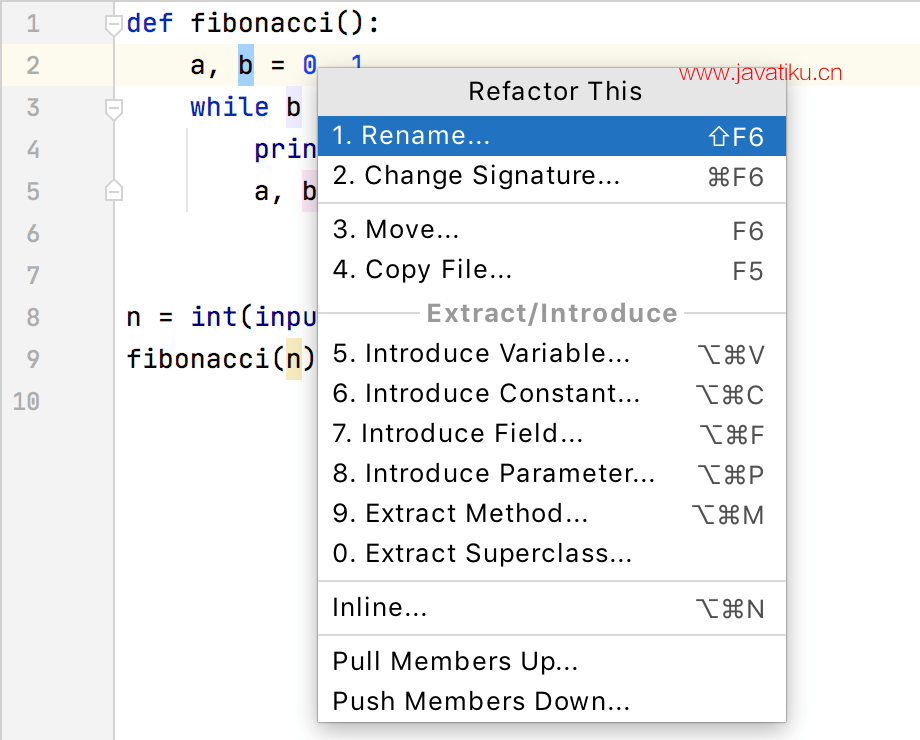
或者,您可以使用键盘快捷键进行特定的重构。
如果您需要撤消重构,请按Ctrl+Z。
预览重构更改
对于某些重构,PyCharm 允许您在应用更改之前预览更改。
- 要查看潜在更改(将执行重构的使用列表),请单击“重构预览”对话框中的“预览”。
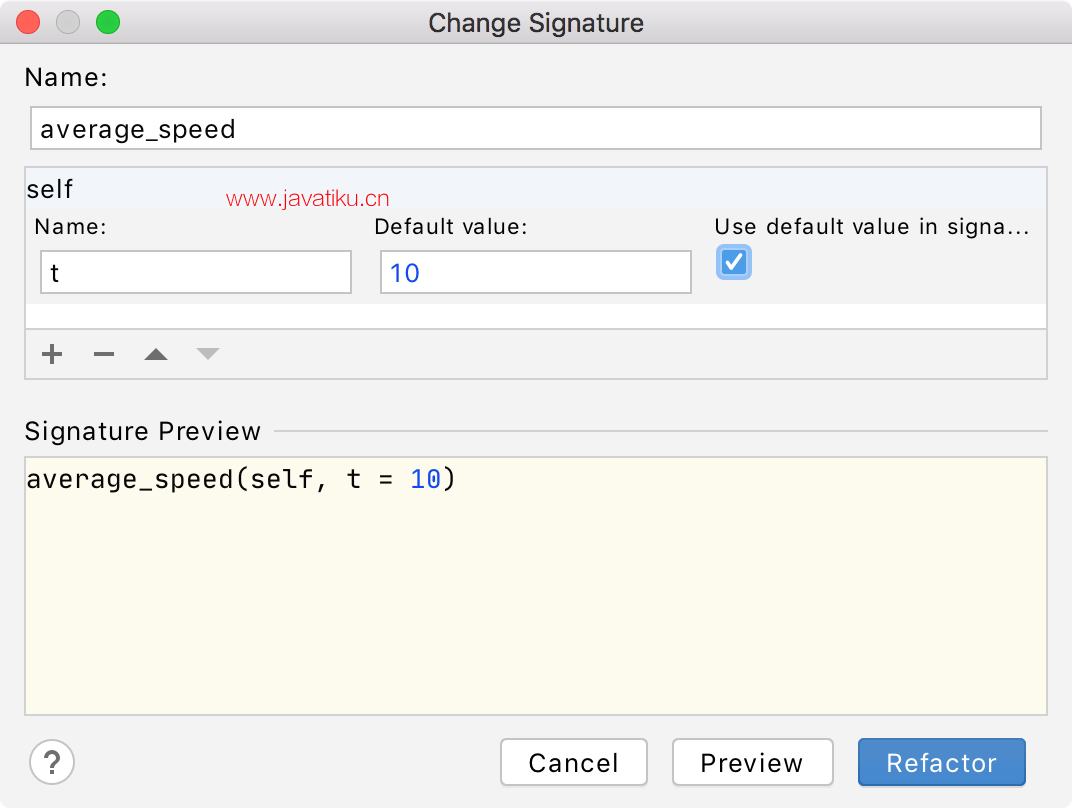
- 检查将在“ 查找”工具窗口中进行的更改。您可以排除Delete或删除Ctrl+X您认为不必要的更改。
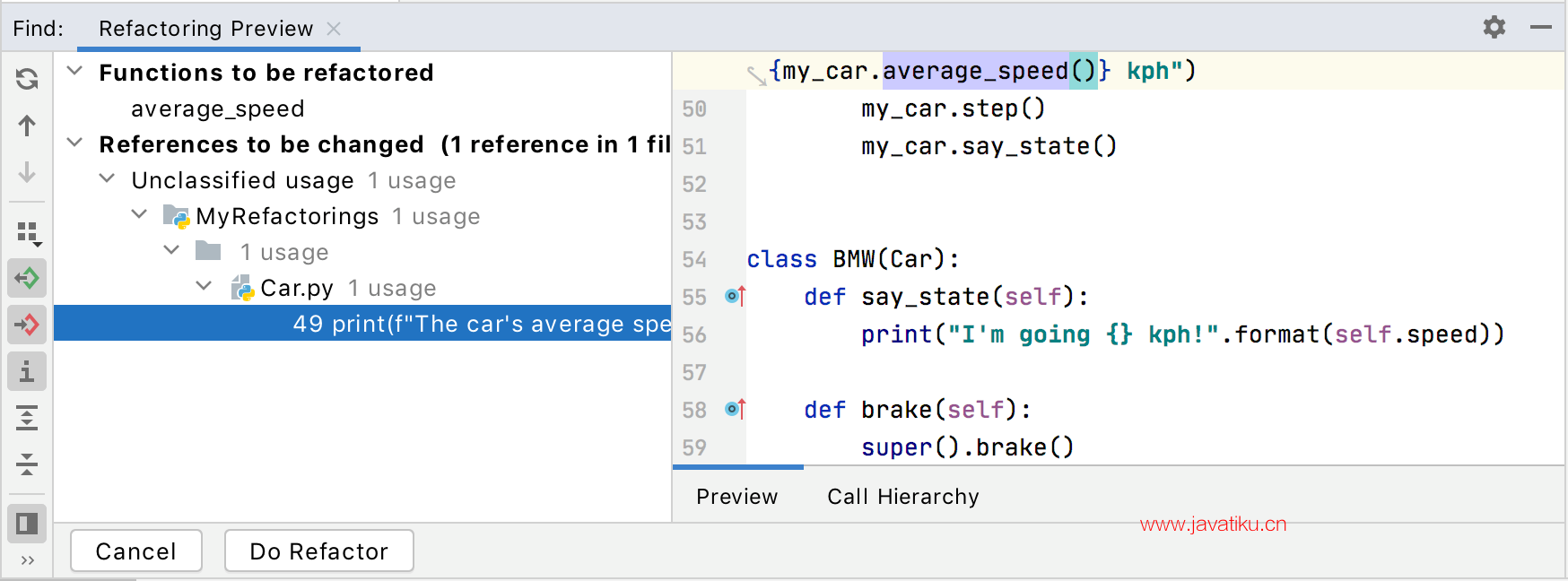
- 单击Do Refactor以继续进行更改。
配置重构设置
- 在Settings/Preferences对话框 ( Ctrl+Alt+S) 中,选择Editor | 代码编辑。
- 在代码编辑页面的重构部分中,调整重构选项并单击确定。
您还可以在Editor |中调整重构意图。用心。
PyCharm 支持的最流行的重构
| 安全删除 | Alt+Delete | 确保不删除源代码中引用的文件。 | 安全删除 |
|---|---|---|---|
| 复制/移动 | F5/F6 | 复制/移动元素。 | 复制和移动重构 |
| 提取方法 | Ctrl+Alt+M | 这些重构操作可帮助您减少代码重复。 | 提取方法 |
| 提取常数 | Ctrl+Alt+C | 提取常数 | |
| 提取字段 | Ctrl+Alt+F | 提取字段 | |
| 提取参数 | Ctrl+Alt+P | 提取参数 | |
| 引入变量 | Ctrl+Alt+V | 提取/引入变量 | |
| 改名 | Shift+F6 | 重命名元素。 | 重命名重构 |
| 排队 | Ctrl+Alt+N | 内联一个元素。与提取相反。 | 排队 |
| 更改签名 | Ctrl+F6 | 更改方法或类的调用签名。 | 更改签名 |



